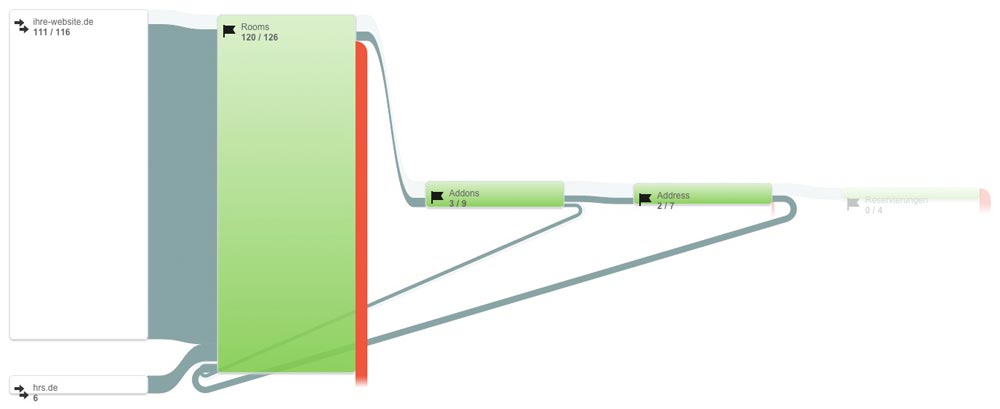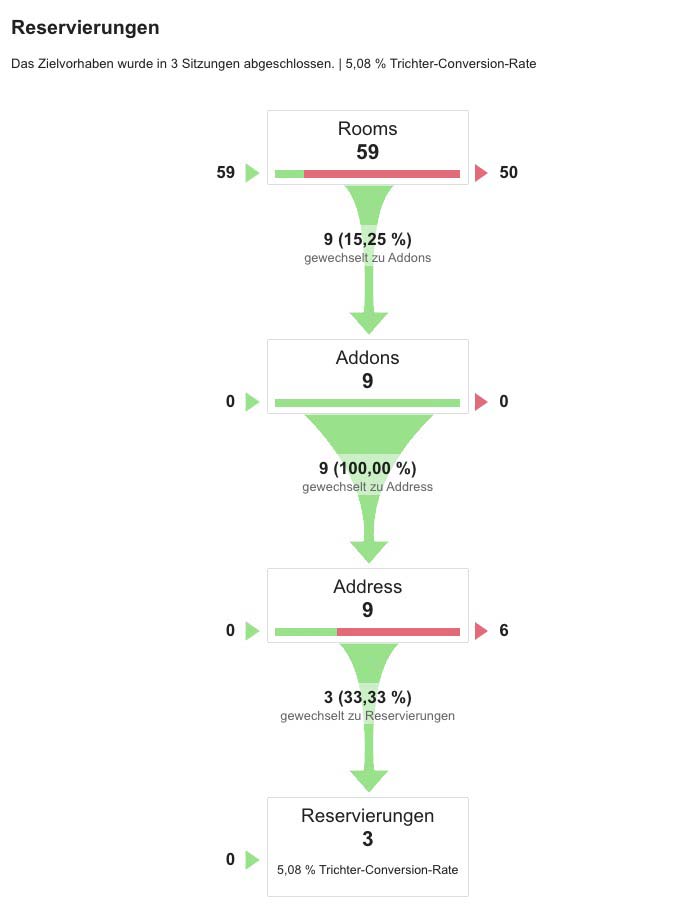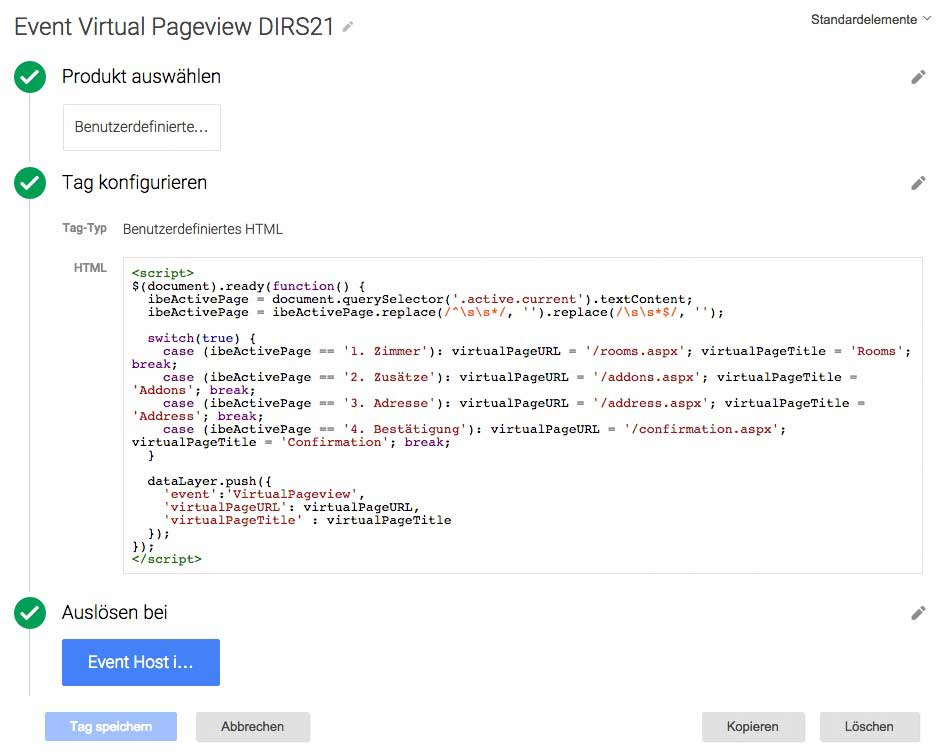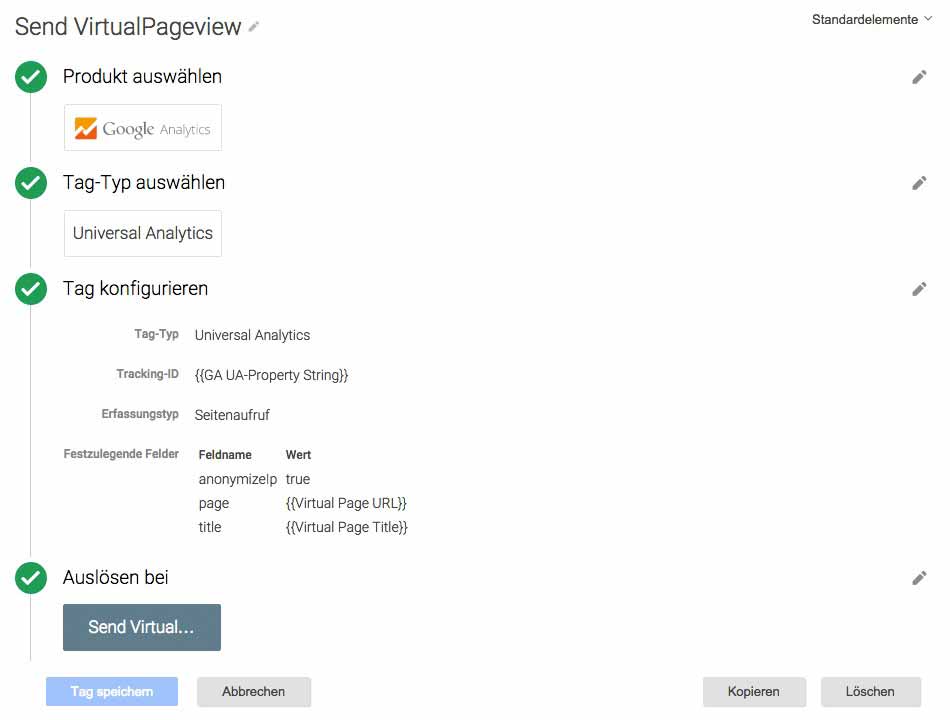DIRS21 Abbrüche von Hotelbuchungen mit Google Tag Manager messen
Wissen Sie wie viele Buchungen Ihnen entgehen?Gastfreundlichkeit = Benutzerfreundlichkeit
Potentielle Hotelgäste recherchieren lange und durchforsten unzählige Bewertungen nach einem geeignetem Hotel. Denn der Urlaub soll nicht im „Desaster“ enden. Hat er sich für sein nächstes Urlausbhotel entschieden, bleibt noch eine, für den Hotelgast oft sehr schmerzhafte hohe Hürde, zu nehmen. Die Buchung!
Da sich Buchungsmasken im Aufbau / Design oder dem Ablauf der geforderten Informationen erheblich unterscheiden, sind für die Buchung eines Hotelzimmers immer wieder erhebliche Motivationskräfte erforderlich.
Welcher Hotelier möchte seinem Gast, der sich faktisch bereits für ihn entschieden hat, nicht bereits bei der Buchung die gleiche Gastfreundlichkeit, den gleichen Service wie im Hotel bieten?
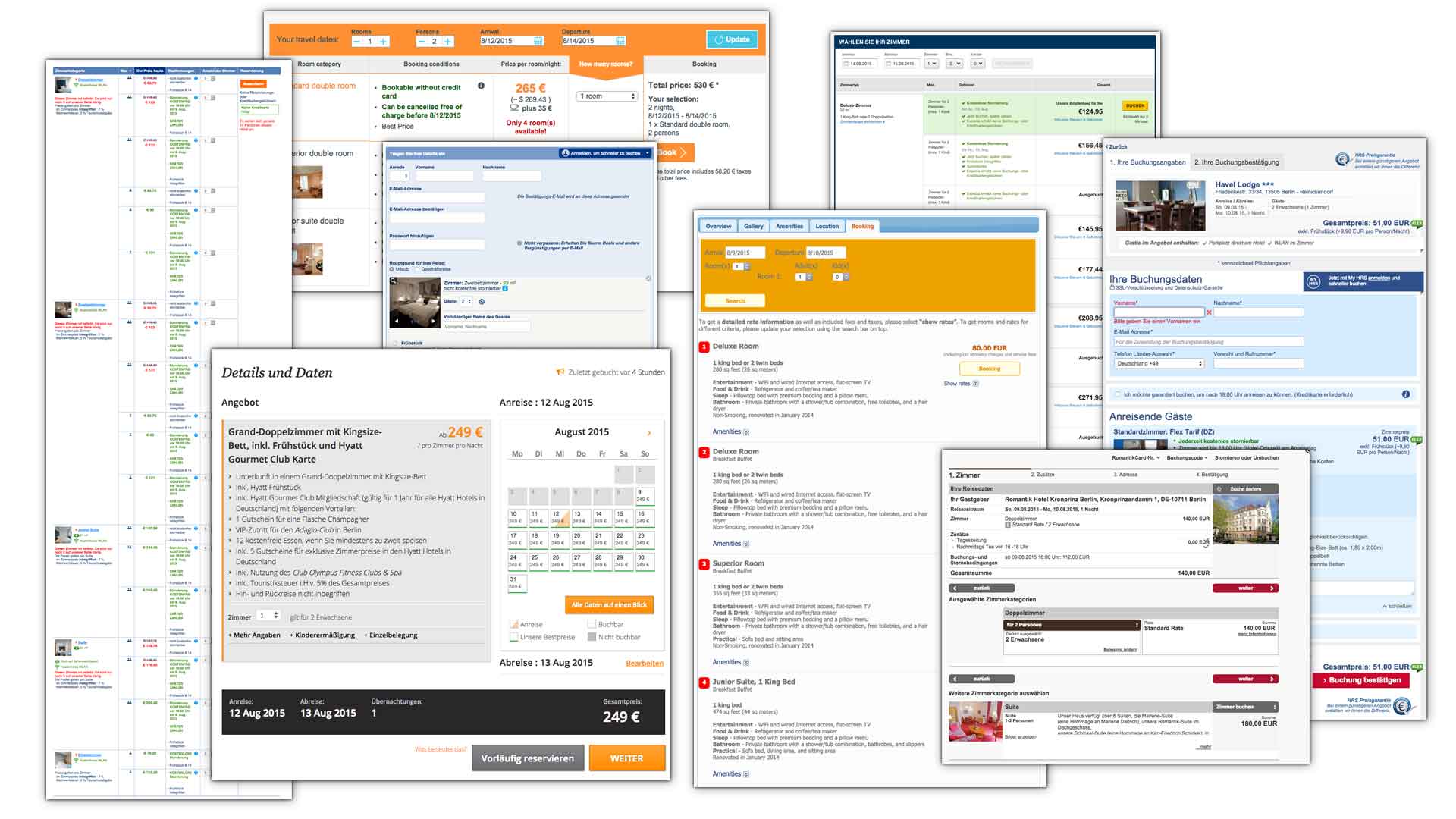
Buchungsschritte in DIRS21 auswerten
Abbruchraten bei Buchungen in DIRS21 mit Google Tag Manager & Analytics ermittelnDer Weg zur Buchung
„1. Zimmer > 2. Zusätze > 3. Adressdaten“ – Es könnte so einfach sein wenn nicht Zimmertypen, Personenanzahl, Rabatte etc. etc. bereits den ersten Schritt einer Buchung kompliziert gestalten. Komplexe Formulare führen mit unverständlichen Hinweisen und verkünsteltem individuellem Design oft zu hohen Abbruchraten.
In DIRS21 von TourOnline können die Abbrüche / Ausstiege aus begonnenen Hotelbuchungen mit dem Google Tag Manager einfach ermitteln werden. Das Ergebnis ist beispielhaft im rechten Bild dargestellt.
Virtual Pageview Event an wp-contentLayer übergeben
- Benutzerdefinierte HTML Tag
- JavaScript zur Ermittlung des aktuellen Buchungsschrittes in DIRS21 einfügen
- Auslösen bei
- Ereignis: Seitenaufruf
- Triggertyp: Seitenaufruf
- Auslösen bei: url hostname enthält ibe.dirs21
Datenschichtvariablen für Virtual Pageview erstellen
- Typ auswählen: Datenschichtvariable
- Name „Virtual Page Title“
- Name der Datenschichtvariablen: virtualPageTitle
- Datenschichtversion: Version 1
Die Schritte wiederholen für die Variable „Virtual Page URL“ und virtualPageURL“ als Name der Datenschichtvariable.
Virtual Pageview an Google Analytics senden
- Produkt auswählen: Google Analytics
- Tag Typ: Universal Analytics
- Tag konfigurieren
- Tracking-ID: Property-Makro oder UA-Property Nummer
- Erfassungstyp: Seitenaufruf
- Festzulegende Felder:
- anonymizeip: true
- page: {{Virtual Page URL}}
- title: {{Virtual Page Title}}
- Auslösen bei
- Benutzerdefiniertes Ereignis
- Ereignisname: VirtualPageview
Ob alles korrekt konfiguriert ist kann erst geprüft werden wenn die Daten durch Google Analytics verarbeitet sind. Da Virtual Pageviews nicht in den Echtzeit-Berichten (Real Time Reporting) angezeigt werden muss man etwas Geduld haben. Nach ca. 30 Minuten sollten aber die ersten Daten angezeigt werden.
Support bei Virtual Pageviews einrichten
Benötigen Sie Unterstützung bei der Einrichtung von Virtual Pageviews, der Auswertung Ihrer Hotel-Buchungen oder anderer Konversions-Events? Kontaktieren Sie mich!